ArcGIS三维入门(2-7)ArcGIS栅格数据裁剪
发布时间: 2017-02-18
所属分类: ArcGIS三维入门手册
本文介绍使用ArcGIS进行栅格数据裁剪(Clip)的方法,Clip工具对栅格数据进行裁剪,得到一个栅格数据集的空间数据子集。Clip工具在 ArcToolbox->Data Management Tools-> Raster-->Raster Processing->Clip目录里面。鼠标左键双击工具名字即可调出Clip对话框。如下图所示:
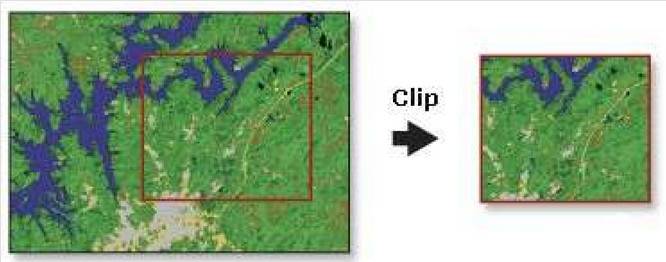
ArcGIS剪裁工具界面
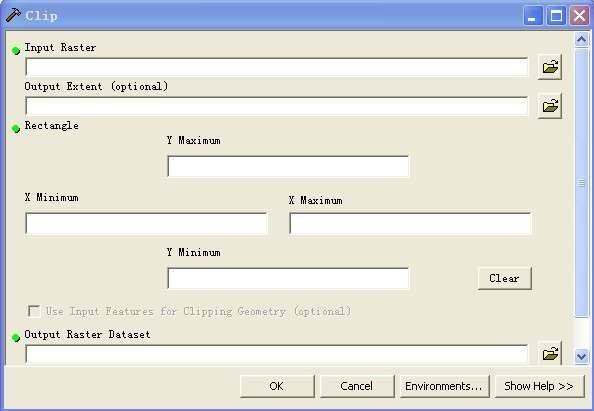
ArcGIS剪裁工具参数及含义
| 参数 | 含义 | 类型 |
|---|---|---|
| Input Raster | 输入的要裁剪的栅格数据集 | 栅格数据集 |
| Output Extent (可选) | 输入一个已经存在的栅格或矢量图层,裁剪时将按照该图层的范围进行裁剪。 | 地理数据集 |
| Rectangle | 确定裁剪区域的四个坐标值 | |
Use Input Features for Clipping Geometry | 如果你输入了一个矢量图层,并按该图层来裁剪,你就可以在此处选择是按包含该特征类的最小矩形来裁剪还是按其实际多边形边界来裁剪。 NONE:将按包含特征的最小矩形窗口进行裁剪。 ClippingGeometry:按特征的 实际多边形边界进行裁剪 | Boolean |
| Output Raster Dataset | 输出的栅格数据集 | 栅格数据集 |
| Nodata Value (可选) | 在输出的栅格数据集中所有具有指定值的像素都会被赋值为 给定的 NoData Value | Int |
手册目录
本手册的全部内容: ArcGIS三维入门手册
相关阅读
声明
1.本文所分享的所有需要用户下载使用的内容(包括但不限于软件、数据、图片)来自于网络或者麻辣GIS粉丝自行分享,版权归该下载资源的合法拥有者所有,如有侵权请第一时间联系本站删除。
2.下载内容仅限个人学习使用,请切勿用作商用等其他用途,否则后果自负。
手机阅读
公众号关注
知识星球
手机阅读

最新GIS干货

私享圈子












































